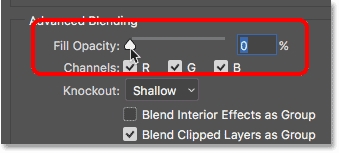ફોટોશોપમાં પારદર્શક ટેક્સ્ટ બનાવવું સરળ છે - ફક્ત ભરણની અસ્પષ્ટતાને શૂન્યથી ઓછી કરો અને એક શૈલી ઉમેરો જે અક્ષરોના રૂપરેખા પર ભાર મૂકે છે.
અમે આગળ જઈશું અને ખરેખર એક ગ્લાસિસ ટેક્સ્ટ બનાવીશું, જેના દ્વારા પૃષ્ઠભૂમિ ચમકશે.
ચાલો પ્રારંભ કરીએ.
ઇચ્છિત કદનો નવો દસ્તાવેજ બનાવો અને પૃષ્ઠભૂમિને કાળા રંગથી ભરો.
પછી ફોરગ્રાઉન્ડ રંગને સફેદમાં બદલો અને ટૂલ પસંદ કરો આડું લખાણ.
સરળ લીટીઓવાળા ફોન્ટ્સ શ્રેષ્ઠ દેખાશે. મેં એક ફોન્ટ પસંદ કર્યો "ગુણધર્મ".
અમે અમારું લખાણ લખી રહ્યા છીએ.
ટેક્સ્ટ લેયરની એક ક Createપિ બનાવો (સીટીઆરએલ + જે), પછી અસલ સ્તર પર જાઓ અને તેના પર બે વાર ક્લિક કરો, તેને સ્તરની શૈલીઓ બોલાવો.
સૌ પ્રથમ, આઇટમ પસંદ કરો એમ્બingઝિંગ. સ્ક્રીનશોટમાં બતાવ્યા પ્રમાણે સેટિંગ્સ સેટ કરો.
પછી આઇટમ પસંદ કરો સમોચ્ચ અને ફરીથી સ્ક્રીનશોટ જુઓ.
ઉમેરો સ્ટ્રોક નીચેની સેટિંગ્સ સાથે:
અને શેડો.
થઈ ગયું, ક્લિક કરો બરાબર.
ચિંતા કરશો નહીં કે કશું દેખાતું નથી, ટૂંક સમયમાં બધું જ દેખાશે ...
ટોચની સ્તર પર જાઓ અને ફરીથી શૈલીઓને ક callલ કરો.
ફરીથી ઉમેરો એમ્બingઝિંગપરંતુ નીચેની સેટિંગ્સ સાથે:
પછી અમે વ્યાખ્યાયિત કરીએ છીએ સમોચ્ચ.
કસ્ટમાઇઝ કરો આંતરિક ગ્લો.
દબાણ કરો બરાબર.
પછી સૌથી રસપ્રદ. હવે આપણે ટેક્સ્ટને ખરેખર પારદર્શક બનાવીશું.
બધું ખૂબ સરળ છે. દરેક ટેક્સ્ટ લેયર માટે ફિલ પારદર્શિતા ઘટાડીને શૂન્ય કરો:
ગ્લાસ ટેક્સ્ટ તૈયાર છે, તે પૃષ્ઠભૂમિ ઉમેરવાનું બાકી છે, જે હકીકતમાં, શિલાલેખની પારદર્શિતા નક્કી કરશે.
આ કિસ્સામાં, પૃષ્ઠભૂમિ ટેક્સ્ટ સ્તરો વચ્ચે ઉમેરવામાં આવે છે. મહેરબાની કરીને નોંધો કે મૂકેલી છબીની અસ્પષ્ટતાને ઘટાડવી આવશ્યક છે ("આંખ દ્વારા") જેથી નીચેનો લખાણ સ્તર તેના દ્વારા દેખાય.
તેને વધુ તેજસ્વી ન કરવાનો પ્રયાસ કરો, અન્યથા પારદર્શિતા અસર આપણે જોઈએ તે પ્રમાણે ઉચ્ચારશે નહીં.
તમે પૃષ્ઠભૂમિ તૈયાર લઈ શકો છો અથવા તમારી પોતાની દોરી શકો છો.
અહીં પરિણામ છે:
ટેક્સ્ટ સ્તરો માટે શૈલીઓ કાળજીપૂર્વક ગોઠવો અને આવા સુંદર પારદર્શક લખાણ મેળવો. પછીના પાઠોમાં તમને મળીશું.